Jūs savā WhatsApp sūtāt tik daudz ziņojumu, ka tos visus praktiski nav iespējams saskaitīt. Lielākā daļa ziņojumu, ko sūtāt vai saņemat, iespējams, nav tik svarīgi, lai jūs tos vēlētos apzīmēt.
Tomēr ir gadījumi, kad saņemat ziņojumu ar informāciju, kurai vēlaties ātri piekļūt. Šeit parādās WhatsApp ar zvaigznīti atzīmētie ziņojumi. Tas nav redzams, tiklīdz atverat lietotni, taču tiem var ātri piekļūt.
Kā atzīmēt WhatsApp ziņojumu ar zvaigznīti
WhatsApp ir meklēšanas opcija, kas ļauj sarunās atrast konkrētus vārdus vai frāzes. Bet pat tad, ja tiek atrasts šis rīks, konkrēti ziņojumi var būt liels izaicinājums. Atzīmējot ziņojumu ar zvaigznīti pakalpojumā WhatsApp, jūs ievietojat šo ziņojumu malā atlasītajā sarakstā, kur tie tiks saglabāti vēlākai lietošanai.
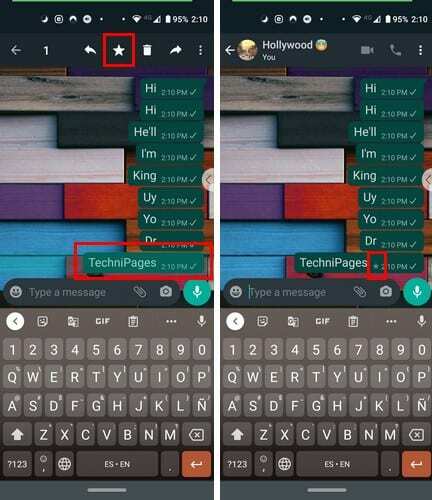
Lai ziņojumu atzīmētu ar zvaigznīti, turiet to nospiestu. Augšpusē pa kreisi no atkritnes ikonas būs redzama sākuma ikona. Pieskarieties zvaigznītei, un jūs redzēsit, kā zvaigznīte uzpeld no atlasītajiem ziņojumiem. Ziņojuma labajā pusē būs redzama arī zvaigznīte, kas norāda, ka tas ir pareizi saglabāts.
Lai skatītu saglabāto ar zvaigznīti atzīmēto ziņojumu, atveriet WhatsApp galveno lapu un pieskarieties punktiem augšējā labajā stūrī. Pieskarieties opcijai Ar zvaigznīti atzīmētie ziņojumi, un jūs redzēsit visu ar zvaigznīti atzīmēto ziņojumu sarakstu.
Kā dzēst ar zvaigznīti atzīmētos WhatsApp ziņojumus
Kad ziņojums vairs nav tik svarīgs, ka vēlaties to paturēt ar zvaigznīti atzīmētajā sarakstā, ir pienācis laiks to izdzēst. Ir divi veidi, kā varat izdzēst šos ziņojumus. Jūs varat ilgi nospiest ziņojumu tieši tērzēšanā; tas ir iekšā un pieskarieties zvaigznītei ar līniju pāri tai vai, ja vēlaties dzēst ziņojumu pavisam, pieskarieties miskastes ikonai.
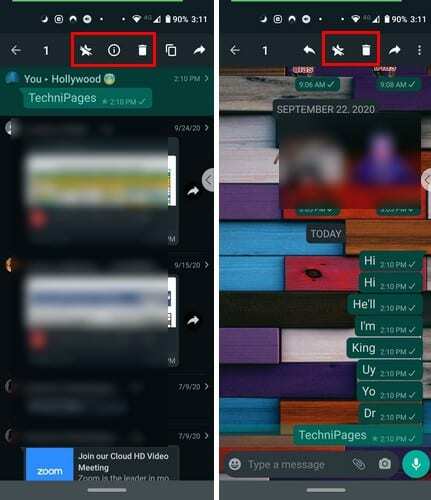
Ir iespējams arī dzēst ziņojumu tieši no saraksta Ar zvaigznīti. Lietojumprogrammas galvenajā lapā pieskarieties punktiem augšējā labajā stūrī un dodieties uz Ar zvaigznīti atzīmētās ziņas — turiet nospiestu uz ziņojuma un pieskarieties zvaigznītei ar līniju pāri tai.
Kamēr atrodaties ar zvaigznīti atzīmēto ziņojumu sarakstā, varat veikt citas darbības. Piemēram, pēc tam, kad ilgi nospiežat ziņojumu, pieskarieties punktiem augšējā labajā stūrī, un jūs saņemsit iespēju nosūtīt ziņojumu personai, kas jums nosūtīja ziņojumu. Tas ir noderīgi, ja jums ir jājautā personai par ziņojumu vai failu.
Jūs redzēsit arī uz priekšu vērstas bultiņas ikonu. Pieskarieties šai opcijai, un jūs varat pārsūtīt ziņojumu. Tur būs arī koplietošanas opcija, ja vēlaties, piemēram, pārvietot šo failu uz Google disku.
Secinājums
Varat saglabāt visu, ko saņemat vietnē WhatsApp, kā ar zvaigznīti atzīmētu ziņojumu. Neatkarīgi no tā, vai tā ir īsziņa vai attēls, tiek piemērotas tās pašas darbības.